- Auteur Lauren Nevill [email protected].
- Public 2023-12-16 18:48.
- Laatst gewijzigd 2025-01-23 15:16.
Het internet biedt iedereen een geweldige mogelijkheid om de gewenste bestanden te zoeken en te kopiëren naar de harde schijf van hun computer. Maar wat als, tijdens het downloaden van het bestand dat je nodig hebt (waar je ook al lang naar op zoek was), de download om de een of andere reden werd onderbroken? Hoe vernieuwen?
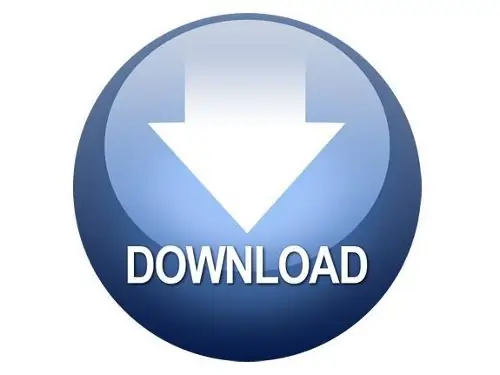
Noodzakelijk
Computer, internet, browser, downloadmanager (optioneel), torrent-client (optioneel)
instructies:
Stap 1
Wanneer u een bestand van internet downloadt en om verschillende redenen de download van het bestand wordt onderbroken (vooral als het bestand groot was), voegt de onderbreking van het downloaden van het bestand geen sfeer toe. Als het bestand niet erg groot is, dan u kunt de standaard browsertools gebruiken om het opnieuw te downloaden. Helaas ondersteunen standaardbrowsers de functie van het downloaden van het bestand niet, ze kunnen alleen opnieuw beginnen met downloaden. Om het downloaden in de browser te hervatten, opent u het item "Downloads" in het browsermenu, selecteert u het gewenste bestand in de lijst en klikt u op " Hervatten" of "Opnieuw proberen". Het downloaden begint vanaf het begin, maar sommige moderne browsers ondersteunen de functie van het downloaden van het bestand, waarbij het onvolledige bestand in hun cachegeheugen wordt opgeslagen.
Stap 2
Download je vaak bestanden van internet of verliest je provider vaak de verbinding met het wereldwijde netwerk, dan kun je beter de downloadmanager gebruiken. Downloadmanager is een programma om bestanden van internet (en van het lokale netwerk) te downloaden.), met geavanceerde functionaliteit. Daarin kunt u bestanden "downloaden", de downloadsnelheid beperken, downloads in de wachtrij plaatsen, de downloadsnelheid van bestanden aanzienlijk verhogen en downloads in verschillende streams splitsen. Op dit moment zijn er een groot aantal gratis dergelijke programma's. Dit zijn bijvoorbeeld Download Master, ReGet en vele andere.
Stap 3
Om de download van een bestand in de downloadmanagers te herstellen, selecteert u het gedownloade bestand in het menu van de manager, klikt u er met de rechtermuisknop op, in het contextmenu dat verschijnt, klikt u op de optie "download hervatten". Als de bestandshostingservice voor downloaden je dynamische links geeft (zoals DepositFile, enz.), ga dan naar hetzelfde adres als waar je de download begon, wacht tot de bestandshostingservice je een link geeft om het bestand te downloaden. Kopieer de link naar je klembord. Open vervolgens de onderbroken download in de downloadmanager. Plak de gekopieerde link in het menu Eigenschappen. Het downloaden begint waar het was gebleven.
Stap 4
Om onverwachte downloadonderbrekingen te voorkomen, kunt u ook torrent-clients gebruiken. Je kunt ze downloaden en installeren op elke torrent-tracker. Het enige nadeel van deze methode is dat het alleen mogelijk is om bestanden van trackers te downloaden. Maar dankzij de populariteit van deze methode van downloaden op torrent-trackers, kun je elk bestand vinden. Om het downloaden in de torrent-client te hervatten, hoef je het alleen maar te starten. Als u om de een of andere reden zelf bent gestopt met het downloaden van het bestand in de torrent-client, selecteert u het gestopte bestand en klikt u op "Doorgaan" om het downloaden te hervatten.






